تخصيص شاشة قفل الماك ، أصدرت شركة أبل تحديث نظام macOS 10.14 الجديد باسم Mojave الذي يحتوي العديد من التحسينات والميزات الجديدة منها ميزة تخصيص شاشة القفل.
توجد الكثير من الخيارات الجديدة التي تسمح لك بإضافة لمستك الخاصة على شاشة الحاسوب بنظامه الجديد، تعرف عليها في مقالتنا
تخصيص شاشة قفل الماك 10.14 Mojave
تخصيص شاشة قفل الماك : تغيير خلفية سطح المكتب
وهي الخيار الأبسط لتخصيص الحاسوب، ننصح دائماً بتحميل صور بدقة Full HD أو 4K لكي تحصل على صورة نقية وجذابة.
انقر بزر الفأرة الأيمن على سطح المكتب ثم انقر على خيار تغيير خلفية سطح المكتب من القائمة التي ستظهر لك
قم باختيار الخلفية التي تريد من ألبوم الصور على حاسوبك
تغيير صورة الحساب الشخصي
توفر أبل 43 صورة افتراضية للاختيار من بينها كصورة للحساب الشخصي والذي يظهر عادةً على شاشة القفل، كما يمكنك إضافة صورة خاصة من حاسوبك.
أولاً عليك إضافة الصورة التي تريدها إلى تطبيق الصور Photos
ثم انقر على قائمة أبل وانقر على تفضيلات النظام System Preferences
توجه نحو خيار المستخدمون والمجموعات Users & Groups
الآن انقر على صورة الحساب وستظهر قائمة تحتوي على صور مصغرة
انقر على خيار Photos من هذه القائمة وابحث فيها عن الصورة التي قمت بإضافتها، انقر عليها ثم انقر على التالي
يمكنك وضع صورة لك بعد تصويرها بالكاميرا أو اختيار أي صورة عادية
استخدم خيارات التكبير في المحرر لكي تستطيع قص الصورة بالوضع الذي يناسبك ثم انقر على حفظ
إضافة نص أو رسالة إلى شاشة القفل
قد تفيدك هذه الميزة في حال فقدانك للحاسوب أو نسيانه في مكان ما مثل المطار أو المطعم، حيث بإمكانك إنشاء رسالة مخصصة على شاشة القفل تستطيع فيها إضافة اسمك أو رقم هاتفك لكي تساعد الآخرين في التواصل معك إذا وجدوا الحاسوب.
أولاً اذهب إلى تفضيلات النظام ثم انقر على الأمان والخصوصية Security & Privacy
الآن انقر على أيقونة القفل في الزاوية السفلية اليمنى لإلغاء قفل الإعدادات، ادخل كلمة السر الخاصة بك
ابحث عن خيار إظهار رسالة عند قفل الشاشة أو Show a message when screen is locked وانقر عليه
قم بإضافة الرسالة التي تريدها في مربع النص الذي سيظهر وانقر على موافق ثم انقر على أيقونة القفل في أسفل الشاشة مجدداً لقفل الإعدادات.
هذه كانت مقالتنا: تخصيص شاشة قفل الماك | تعرف على خيار التخصيص في تحديث macOS 10.14 Mojave
اقرأ أيضاً: تخصيص شريط التمرير في مدونات بلوجر | 10 أنماط شريط التمرير مميزة


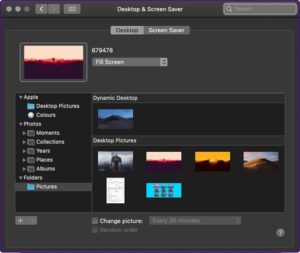
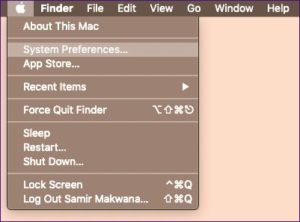
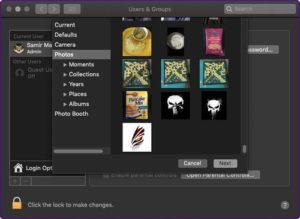
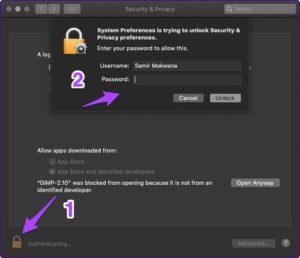
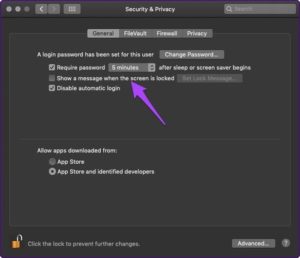







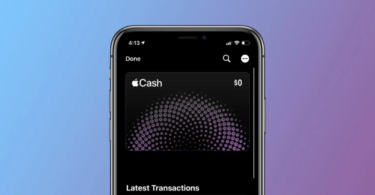
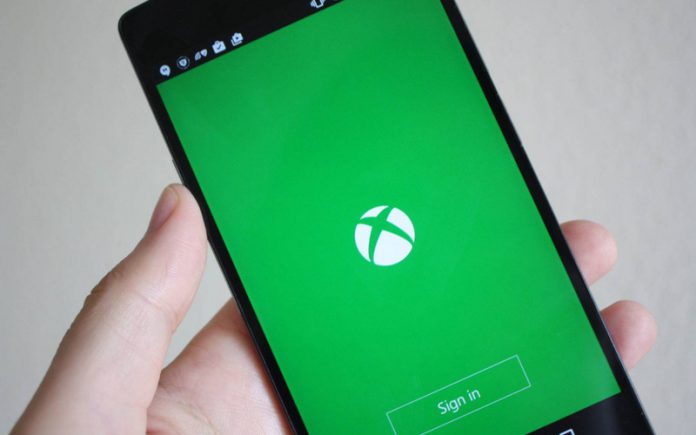
أكتب تعليقك ورأيك